A Photoshop "Match Font" funkciójának használata

A tervezők és a hirdetések minden területen olyanok, mint a magpies az étvágyukban, hogy világos és fényes dolgokat gyűjtsön. Valószínűleg mindannyiunknak van egy instagram-fiókja, a Pinterest és a tumblr dokumentálása és bemutatása, amit látunk, és a képeket. Ha olyan, mint én, akkor a fajta minták összegyűjtése valószínűleg az edzés részét képezi, azzal a szándékkal, hogy olyan betűtípust ásítson, amelyet az online vagy a vadon élőben látott, ami tökéletes lenne egy olyan projekt számára, amely tökéletes lenne dolgozik.
A meccs betűtípusának új hozzáadásával a Photoshop legújabb verziójában, Vályogtégla Elvette a lábat a Scouring betűtípus-könyv, az Ön típusú ügyfele, vagy az online öntödei munkás feladata, hogy megkapja a legközelebbi mérkőzést a látott tipográfiai mintához. A mérkőzés betűtípussal a Photoshop elemzi a típusú példányt, és javasolja a legközelebbi betűtípusok legközelebbi mérkőzését, és javaslatokat tesz a betűtípusok számára, amelyek megfelelnek a mintanak.
A következő öt lépésben megmagyarázom, hogyan kell használni a mérkőzés betűtípus funkcióját, hogyan lehet elérni a legjobb eredményeket, és olyan megfontolások, amelyek segítenek elérni a jobb mérkőzést.
01. Forrás anyaggyűjtése

Ez a szórakoztató bit. Nem kétséges, hogy már van egy bőséges divatos tipográfia, amelyet a helyi hipster kávézó jelzéséből vettek, de ha nem, kijutni a vadon, és kapsz olyan típusú darabokat, amelyeket szeretsz, amit szeretsz, vagy úgy gondolja, hogy egy projekt. A fenti egy gyors minta, amit vettem, miközben sétálok a fürdőn egy napsütéses ebédidőben.
Természetesen ez nem csak fotókkal dolgozik. Lehet, hogy van egy olyan munkadarab, amelyet már nem rendelkezik az eredeti dokumentummal vagy akár a PDF-hez, de a lapos JPEG-nek van. Vagy talán láttál valamit online, hogy tetszik a kinézet, egyszerűen csak egy képernyőn megragadja, és mentse meg.
Ha fotózni, próbálja biztosítani, hogy a típus keretes világosan és egyenesen csak lehet, hogy a típus nem torzul. A tisztító a lövés és a világosabb a háttér, akkor annál jobb az eredmények.
02. Nyissa meg a képet, és állítsa be
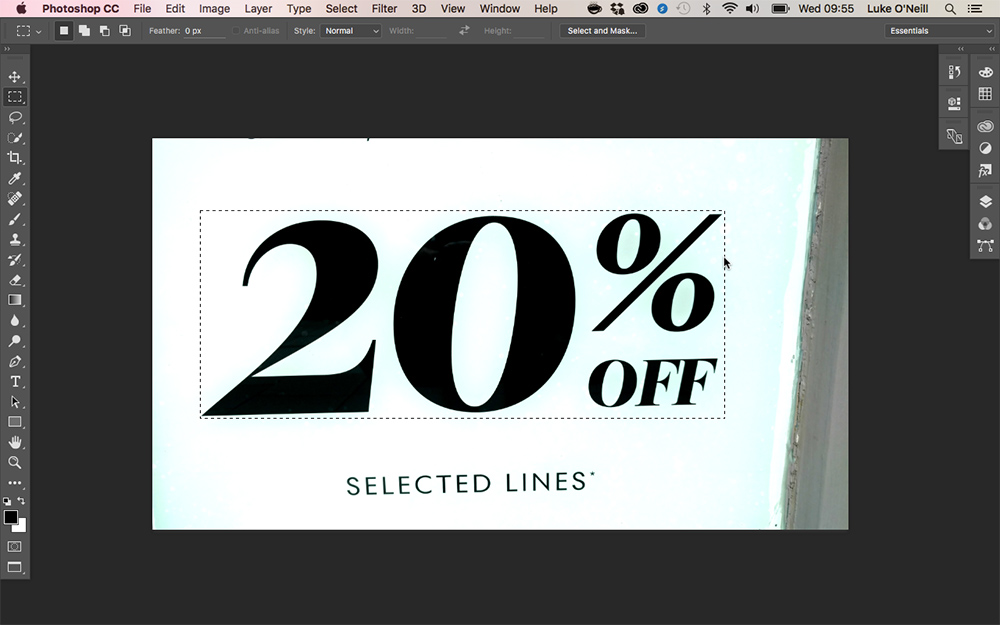
Nyissa meg a képet a Photoshopban. Ha a típus egy kicsit torz, akkor lehet, hogy beállíthatja, mielőtt megpróbálta megegyezni a betűtípusnak. Egyszerűen ismételje meg a háttérréteget a rétegek panelen, majd használja a Szerkesztés & gt; Transzformációs és gt; Torzít Funkció a tipográfia beállításához és a fényképezés során bekövetkezett torzítás. Lehet, hogy az útmutatókat a dokumentumhoz húzza, hogy segítsen ehhez. Ezen a ponton is meg kívánja tisztítani a típust körülvevő háttéret.
Ha egyszer elégedett a típusának megjelenésével, egyszerűen használja a téglalap alakú marquee eszközt, hogy rajzoljon egy dobozt a megemlíteni kívánt típusra. Ez a legjobban működik, ha a választást egy szóra vagy típusra tartja, tartsa a választást a széleihez, ahol a tew típus megkezdődik, és biztosítja, hogy a kiválasztási terület a por és a karcolások minél tiszta legyen.
03. Egyezés betűtípus
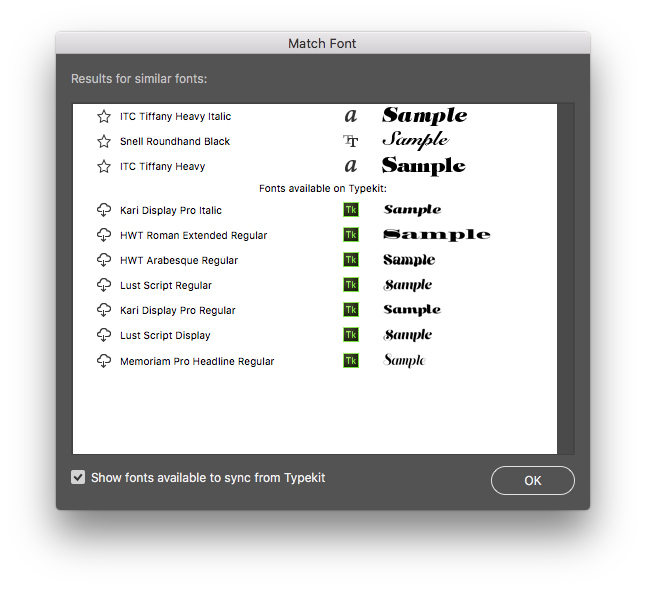
Most egyszerűen navigáljon a Típus menübe, és nyomja meg a "Match Font" funkciót. Előfordulhat, hogy néhány pillanatig eltarthat, de a Photoshop végül új ablakot indít, amely bemutatja a könyvtár legjobb mérkőzését és hasonló mérkőzését a TypeSet Font könyvtárából, amelyet akkor letölthet.
A Típusú mérkőzések megtekintéséhez győződjön meg róla, hogy van internetkapcsolata, és az Adobe Creative Cloud-ba van írva. Azt is meg kell győződnie arról, hogy az Adobe Creative Cloud Desktop alkalmazásban található Betűtípusok lapon található "Hozzáadás betűtípusok hozzáadása".
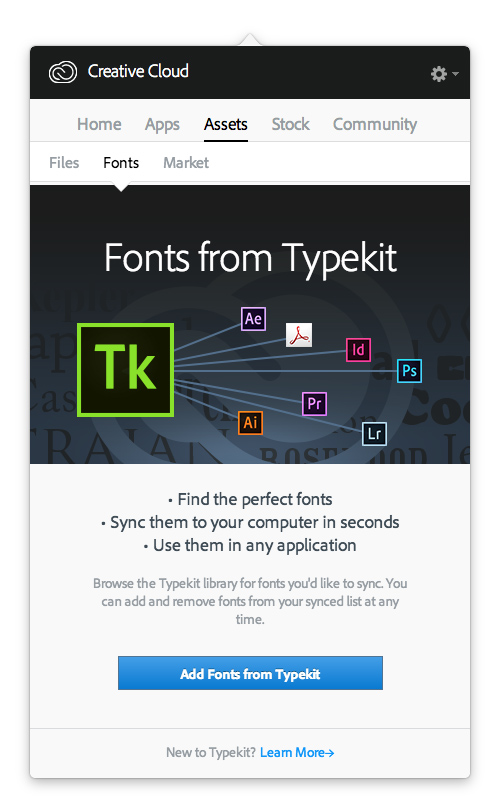
04. Válassza ki a betűtípust, és alkalmazza a tervezésre
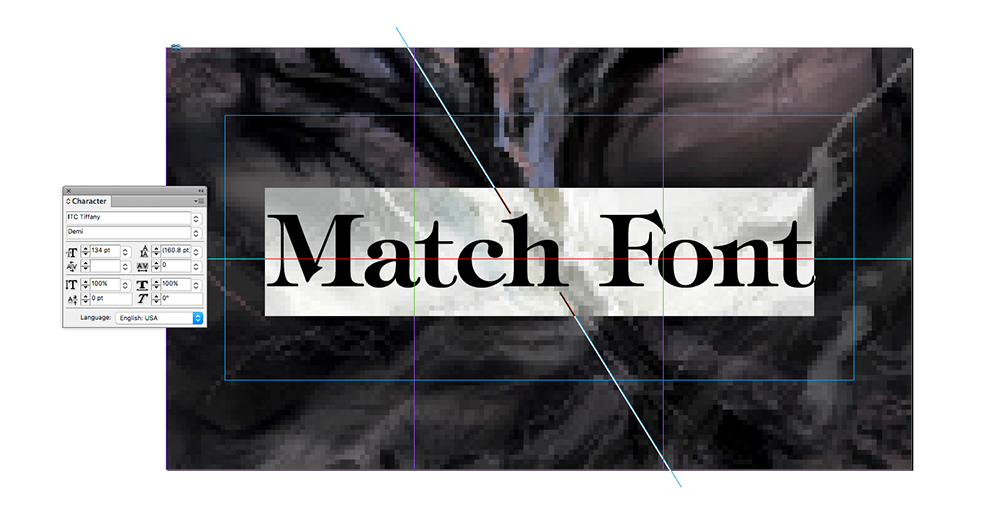
Most egyszerűen válasszon az egyik javasolt betűtípus, rajzoljon egy szövegmezőt és indítsa el a gépelést. Természetesen új dokumentumot állíthat be, vagy valójában a Match betűtípust egyszerűenkénti keresőeszközként, majd a javasolt betűtípusokat más olyan programokban, mint az Illustrator vagy az InDesign, ahogy a fenti példában elvégeztem.
A javasolt betűtípusok használatához győződjön meg róla, hogy bejelentkezett a betűtípushoz az Adobe ID használatával, majd egyszerűen kattintson a Javasolt betűtípus melletti felhő ikonra, és automatikusan letölthető és hozzáadódik a betűtípuskészlethez. Egyszerű!
05: megfontolások szem előtt tartva
Míg a meccs betűtípus funkció nagyon egyszerű, hogy aktiválja azt, van néhány megfontolás szem előtt tartva annak érdekében, hogy a legjobb eredményeket a szerszámból:
- Győződjön meg róla, hogy a fényképes példányokat egyenesen a lehető legegyszerűbben
- Fényképezzen mintákat egyértelmű területekkel a kívánt típus körül
- Állítsa be a torzított típusú típusokat a Photoshopban és tisztítsa meg
- Győződjön meg róla, hogy a kiválasztás a lehető legkedvezőbbé válik a kívánt típusra
kézikönyv - Most Popular Articles
Smart munka a ZBRUSH UI-vel
kézikönyv Sep 11, 2025Bármi, ami stimulálja az elmét, befolyásolhatja a termelékenységünket, és fontos felismerni a munkánkat támogató tényezőket, függetlenül attól, hogy ez a megfelelő háttérze..
Perspektíva létrehozása az Adobe Illustrator
kézikönyv Sep 11, 2025Page 1 of 2: A perspektivikus rács használata az Illustrator: 01-09 lépések ..
17 módja a jobb lények felhívására
kézikönyv Sep 11, 2025Amikor rajzokat rajzolsz, létfontosságú, hogy hihetőek. Nem számít, milyen őrült a tervek válnak, csak ne feledjük, hog..
Hogyan lehet reális átlátszó felületeket rendezni
kézikönyv Sep 11, 2025Egy átlátszó anyag létrehozása, mint például az üveg könnyűnek tűnik - csak növelje az átlátszó csúszkát 100-ra,..
Hogyan kell felhívni a tollokat
kézikönyv Sep 11, 2025Ha mindig is akarta tudni, hogyan kell felhívni a tollat, és hogy szuper realisztikus, akkor a megfelelő helyen van. Ez a lépésenkénti útmutató tippeket és tippeket kínál a madár ..
Branding profik megosztják, hogyan kell köröm márka hangot
kézikönyv Sep 11, 2025Amikor a dolgok tervezési oldalára összpontosulsz, könnyű elfelejteni, hogy mennyire fontos a jó copywriting a késztermék..
A Pro Útmutató 3D-s textúrák létrehozásához
kézikönyv Sep 11, 2025Öt kiemelkedő művész mutatja a kereskedelmük trükkjeit, elmagyarázva, hogyan lehet a városi, sci-fi, természetes, stiliz..
Hogyan kell összekapcsolni a faragott és festett elmozdulási térképeket
kézikönyv Sep 11, 2025Néha hatékonyabb a különböző elmozdulási térképek kombinálása a renderelő idején, nem pedig mindegyikük szobrászat..
Kategóriák
- AI és Gépi Tanulás
- AirPods
- Amazon
- Amazon Alexa & Amazon Echo
- Amazon Alexa & Amazon Echo
- Amazon Tűz TV
- Az Amazon Prime Videó
- Android
- Android Telefonok & Tabletta
- Android Telefonok és Táblagépek
- Android TV
- Az Apple
- Az Apple App Store
- Az Apple HomeKit & Apple HomePod
- Az Apple Zene
- Az Apple TV
- Az Apple Watch
- Alkalmazások és Web Apps
- Alkalmazások és Webalkalmazások
- Hang
- Chromebook & Chrome OS
- Chromebook és Chrome OS
- Chromecast
- A Cloud & Internet
- Felhő és Internet
- Felhő és Internet
- Számítógépes Hardver
- Számítógép Története
- Cord Cutting & Streaming
- Zsinórvágás és Streaming
- Discord
- Disney +
- DIY
- Elektromos Járművek
- EReaders
- Alapvető Tudnivalók
- Magyarázó
- Szerencsejáték
- Általános
- A Gmail
- A Google
- A Google Asszisztens és A Google Nest
- Google Assistant és A Google Nest
- A Google Chrome
- A Google Docs
- A Google Drive-ban
- A Google Maps
- A Google Play Store
- A Google Táblázatok
- A Google Diák
- A Google TV
- Hardver
- HBO Max
- Kézikönyv
- Hulu
- Internet Slang & Rövidítések
- IPhone & IPad
- Kindle
- Linux
- A Mac
- Karbantartás és Optimalizálás
- A Microsoft Él
- A Microsoft Excel
- A Microsoft Office
- A Microsoft Outlook
- A Microsoft PowerPoint
- A Microsoft Csapatok
- Microsoft Word
- A Mozilla Firefox
- Netflix
- Nintendo Kapcsoló
- Paramount +
- PC Gaming
- Peacock
- A Fénykép
- A Photoshop
- PlayStation
- Adatvédelmi és Biztonsági
- Adatvédelem és Biztonság
- Adatvédelem és Biztonság
- A Termék Roundups
- Programozás
- Raspberry Pi
- Roku
- Safari
- Samsung Telefonok & Tabletta
- Samsung Telefonok és Táblagépek
- Slack
- Smart Home
- Snapchat
- Social Media
- Hely
- Spotify
- Tapló
- Hibaelhárítás
- TV
- -en
- Video Games
- Virtuális Valóság
- A VPN-ek
- Web Böngészők
- Wifi & Routerek
- Wifi és útválasztók
- A Windows
- A Windows 10
- A Windows 11
- A Windows 7
- Xbox
- A YouTube & YouTube TV
- YouTube és YouTube TV
- Nagyítás
- Magyaráz







